აღმოაჩინეთ საექსპერტო გადაწყვეტილებები, რომლებიც მუშაობდა სხვა მომხმარებლებისთვის!
- Spotify არის პოპულარული მუსიკის ნაკადის აპლიკაცია, მაგრამ ბევრისთვის ჩნდება შეცდომის შეტყობინება, რომელშიც ნათქვამია: Spotify აპლიკაცია არ პასუხობს.
- პრობლემა წარმოიქმნება დაზიანებული ქეშის ან აპლიკაციის დაინსტალირებული ვერსიის შეცდომის გამო.
- პრობლემების გამოსასწორებლად, სხვა გადაწყვეტილებებს შორის განაახლეთ ოპერაციული სისტემა, განაახლეთ Spotify-ის თეთრი სია ფეიერვოლში, ან გამორთეთ ტექნიკის აჩქარება.
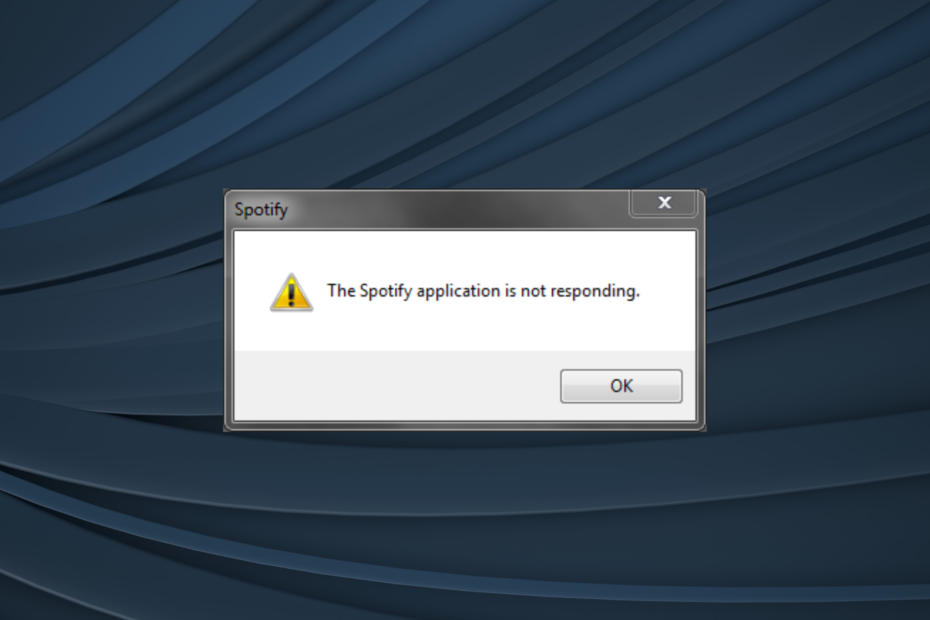
Spotify არის ერთ-ერთი ყველაზე პოპულარული ციფრული ნაკადის სერვისები საშუალებას აძლევს მომხმარებლებს გაავრცელონ მილიონობით სიმღერა მობილურ ტელეფონებზე, Windows PC-ზე და Macbook-ზე. მაგრამ მომხმარებლებს დიდი ხანია აქვთ პრობლემები Windows-ზე. ზოგიერთი იტყობინება, რომ Spotify მუდმივად არ პასუხობს.
შეცდომის შეტყობინებაში ნათქვამია, Spotify აპლიკაცია არ პასუხობს. მომხმარებელთა უმეტესობისთვის Spotify-მა შეწყვიტა რეაგირება კომპიუტერის ძილის რეჟიმიდან ჩართვის შემდეგ, მაგრამ აპი შესაძლოა მოულოდნელად დაიშალა. განაგრძეთ კითხვა, რათა გაარკვიოთ მიზეზები და გამოსწორებები, რომლებიც მუშაობდა სხვებზე!
რატომ არ მუშაობს Spotify მოულოდნელად?
აქ არის რამდენიმე მიზეზი, რის გამოც Spotify არ პასუხობს ან შეწყვეტს მუშაობას:
- არასწორი აპლიკაციის პარამეტრები: უმეტეს შემთხვევაში, აპის პარამეტრების ბრალია, როდესაც Spotify წყვეტს რეაგირებას Windows-ში, და ეს ძირითადად აპარატურის აჩქარება თვისება.
- შეცდომა დაყენებულ ვერსიაში: ხშირად პრობლემა ჩნდება Spotify-ის განახლების შემდეგ, რაც მიუთითებს დაინსტალირებული ვერსიის შეცდომაზე. და ამ შემთხვევებში, პატჩი ჩვეულებრივ მალე გამოდის.
- Firewall ეწინააღმდეგება აპს: ზოგიერთი მომხმარებლისთვის, firewall-მა დაბლოკა აპის გაშვება, რამაც გამოიწვია Spotify-ის ავარია ან გაჭედვა გაშვებისას. აქ შეგიძლიათ გამორთოთ firewall ან აპლიკაციის თეთრ სიაში.
- დაზიანებულია აპლიკაციის ქეში: კიდევ ერთი ძირითადი მიზეზი, როდესაც Spotify არ პასუხობს, არის დაზიანებული აპლიკაციის მონაცემები ან ქეში და ეს უნდა გაიწმინდოს, რომ ყველაფერი ამოქმედდეს და ამუშავდეს.
როგორ გავასწორო Spotify არ პასუხობს?
სანამ ოდნავ რთულ გადაწყვეტილებებს გადავიტანთ, აქ არის რამდენიმე სწრაფი გამოსავალი, რომლებიც უნდა სცადოთ:
- გადატვირთეთ კომპიუტერი.
- დააინსტალირეთ ნებისმიერი მომლოდინე Windows განახლება.
- განაახლეთ გრაფიკის დრაივერი. მიუხედავად იმისა, რომ ეს არ არის საერთო გამომწვევი მიზეზი, განახლებული გრაფიკული ბარათის დრაივერი უზრუნველყოფს მაღალ შესრულებას და ნაკლებ შეცდომებს Windows-ში. ასე რომ, სცადეთ.
- გამორთეთ ნებისმიერი მესამე მხარის ანტივირუსული ან უსაფრთხოების პროგრამა, რომელიც მუშაობს კომპიუტერზე. იმ შემთხვევაში, თუ პრობლემა ახლა მოგვარებულია, გირჩევთ გადახვიდეთ სხვაზე საიმედო ანტივირუსული გადაწყვეტა, რომელიც არ ეწინააღმდეგება სხვა აპებს.
თუ არცერთი არ მუშაობს, გადადით შემდეგ ჩამოთვლილ შესწორებებზე.
1. განაახლეთ პროგრამა
- დააჭირეთ Ctrl + Shift + Esc გასახსნელად Პროცესების ადმინისტრატორი.
- იპოვნეთ Spotify დაამუშავეთ, აირჩიეთ და დააწკაპუნეთ დავასრულეთ დავალება.
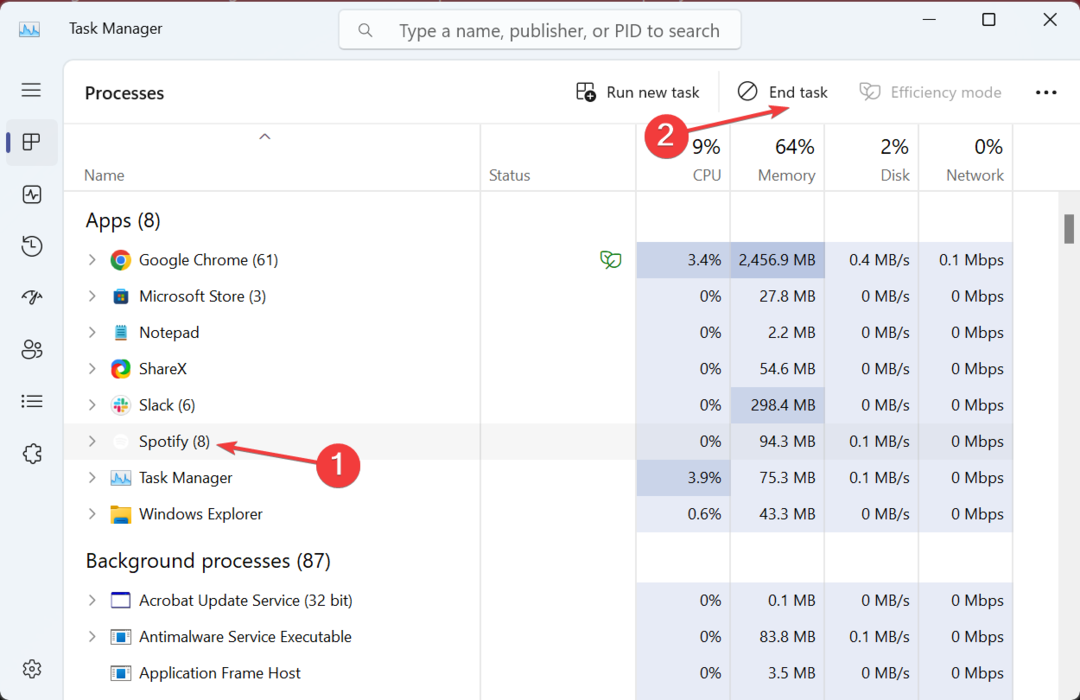
- დასრულების შემდეგ, ხელახლა გაუშვით Spotify.
თუ Spotify არ პასუხობს ძილის შემდეგ, სწრაფი გამოსავალი მოითხოვს პროცესის შეწყვეტას და შემდეგ ხელახლა გაშვებას. დაიმახსოვრე, ეს არ გადაჭრის პრობლემას, მაგრამ უბრალოდ მოხსნის მას დროებით.
2. Შეამოწმოთ განახლებები
აქ ჩამოთვლილი ნაბიჯები არის Spotify-ის Microsoft Store-ის ვერსიისთვის. თუ თქვენ ჩამოტვირთეთ აპლიკაცია ოფიციალური ვებსაიტიდან, ახალი განახლებები უნდა იყოს ჩამოთვლილი აპის ინტერფეისში.
- გაშვება Microsoft Storeდა დააწკაპუნეთ ბიბლიოთეკა ხატულა ქვედა მარცხენა მხარეს.
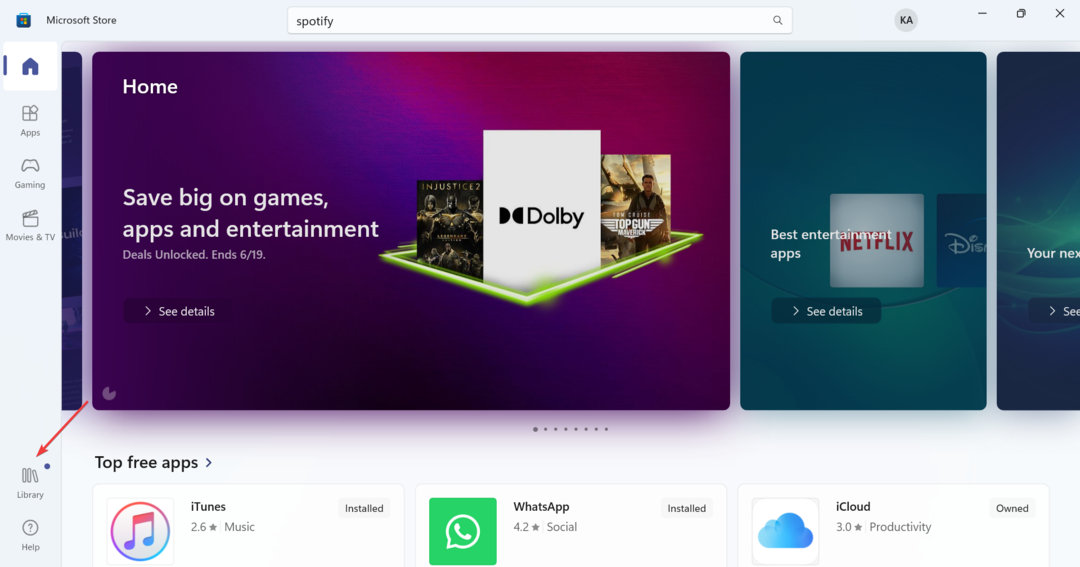
- დააწკაპუნეთ მიიღეთ განახლებები ღილაკი.
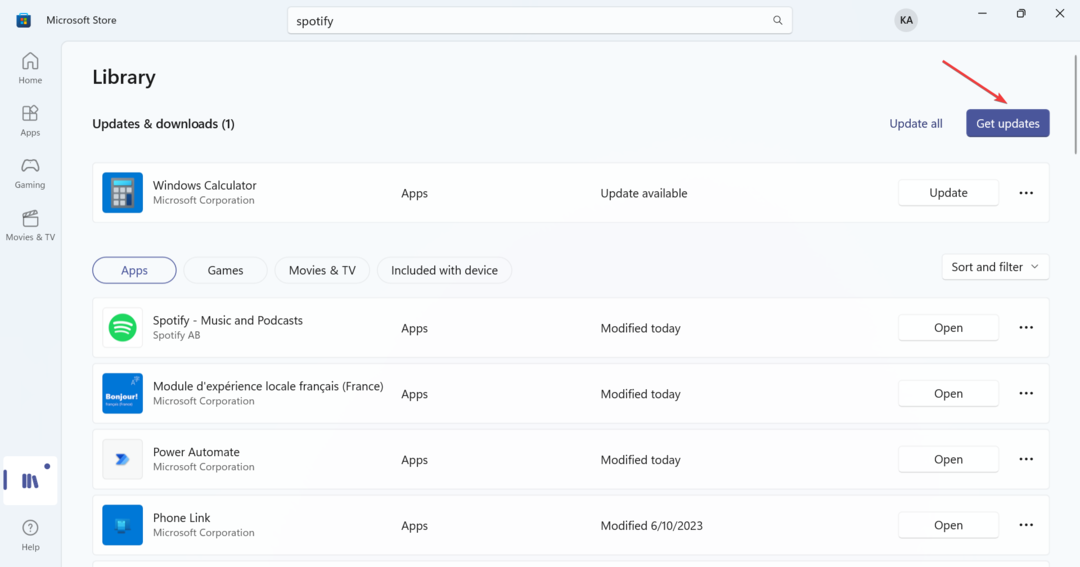
- თუ უფრო ახალი ვერსია Spotify ხელმისაწვდომია, დაელოდეთ მის ჩამოტვირთვას და ინსტალაციას.
უმეტეს შემთხვევაში, უბრალოდ Spotify-ის განახლებამ უნდა შეასრულოს შეცდომა, თუ შეცდომის გამომწვევი იყო შეცდომა და გამოვიდა მისი პატჩი. ასე რომ, ეს უნდა იყოს ერთ-ერთი პირველი, რასაც აკეთებთ პრობლემების მოგვარებისას.
3. გამორთეთ აპარატურის აჩქარება
- გაშვება Spotify, დააწკაპუნეთ პროფილი ხატულა ზედა მარჯვნივ და შემდეგ აირჩიეთ პარამეტრები.
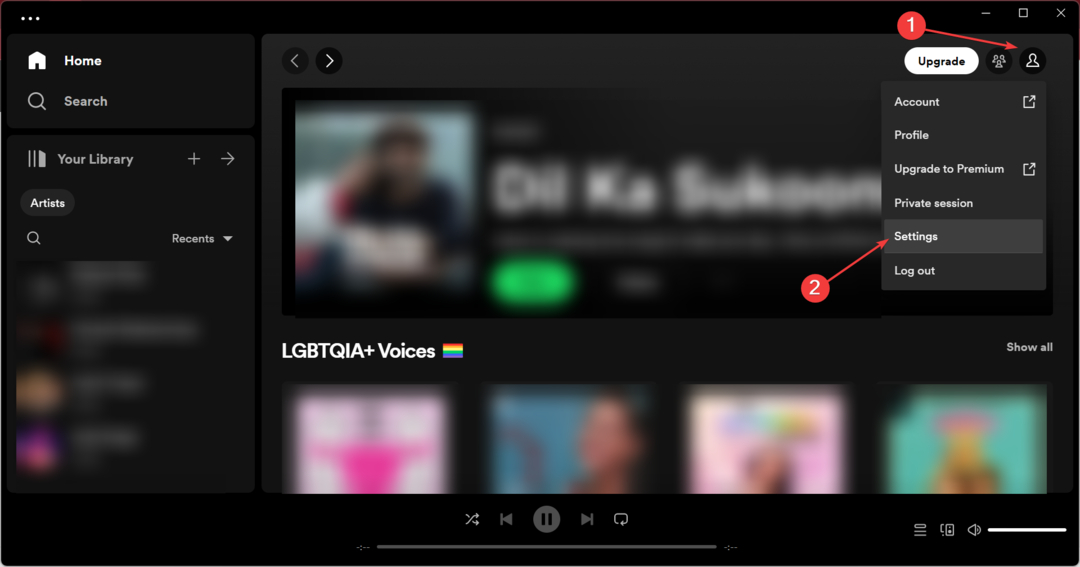
- ახლა, გადაახვიეთ ქვემოთ და გამორთეთ გადამრთველი გვერდით ტექნიკის აჩქარების ჩართვა.
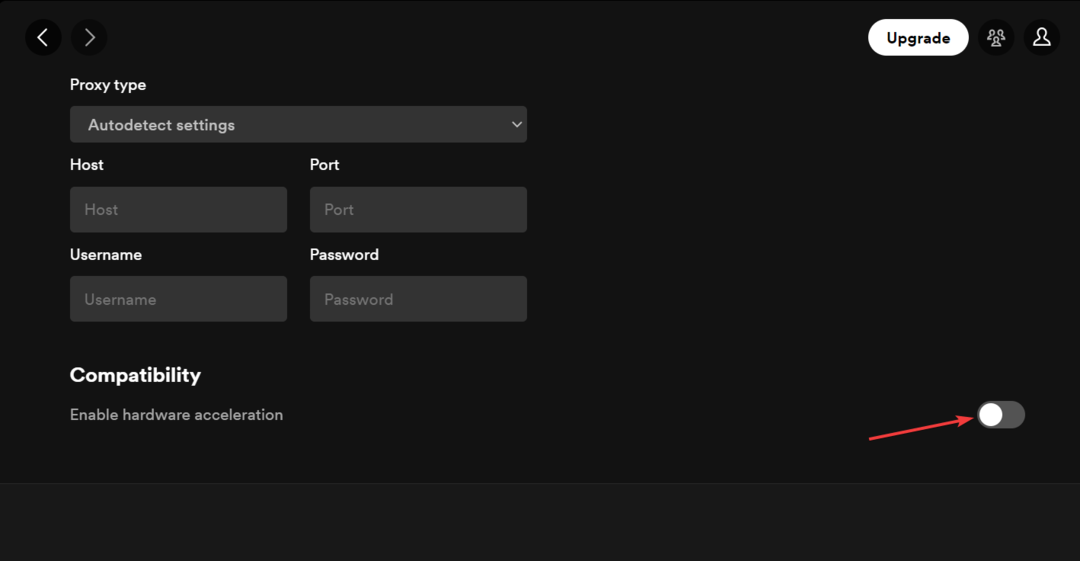
აპარატურის აჩქარება, თუმცა მიზნად ისახავს აპლიკაციის მუშაობის გაუმჯობესებას, ხშირად ეწინააღმდეგება დაკისრებულ პარამეტრებს და იწვევს Spotify-ს უპასუხოდ Windows 11-ში. გამორთვა აპარატურის აჩქარება მომხმარებელთა უმეტესობისთვის უნდა იმუშაოს.
4. დარწმუნდით, რომ Spotify არის თეთრ სიაში firewall-ში
- დაჭერა ფანჯრები + ს გასახსნელად ძიება, ტიპი აპის დაშვება Windows Firewall-ის მეშვეობით ტექსტის ველში და დააჭირეთ შესაბამის ძიების შედეგს.
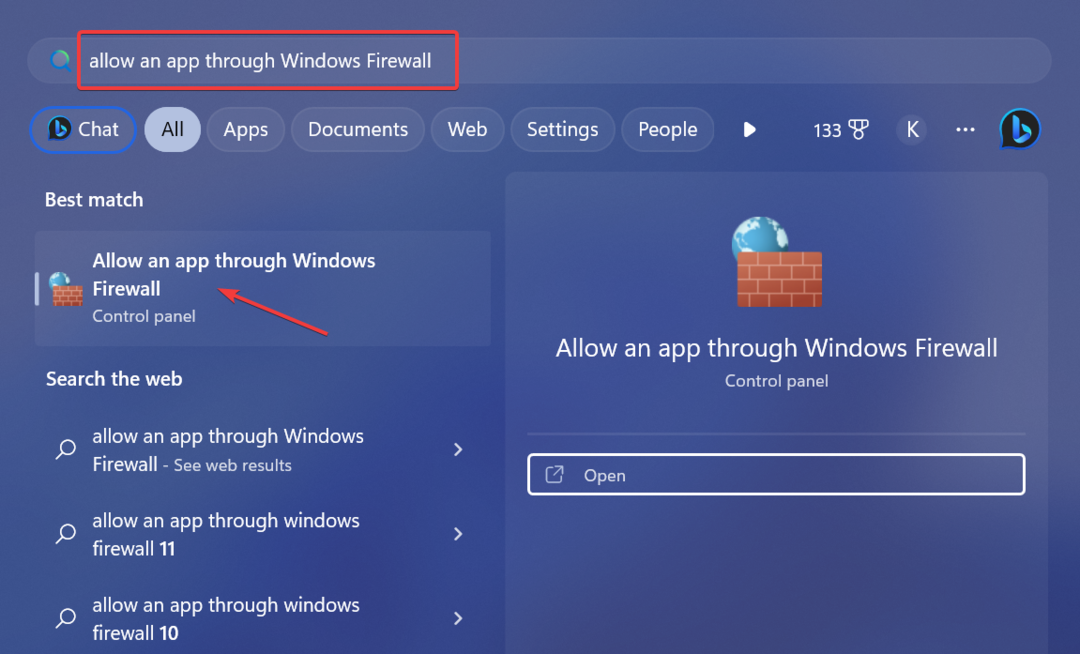
- Დააკლიკეთ Პარამეტრების შეცვლა.

- ახლა დააწკაპუნეთ სხვა აპის დაშვება ღილაკი.
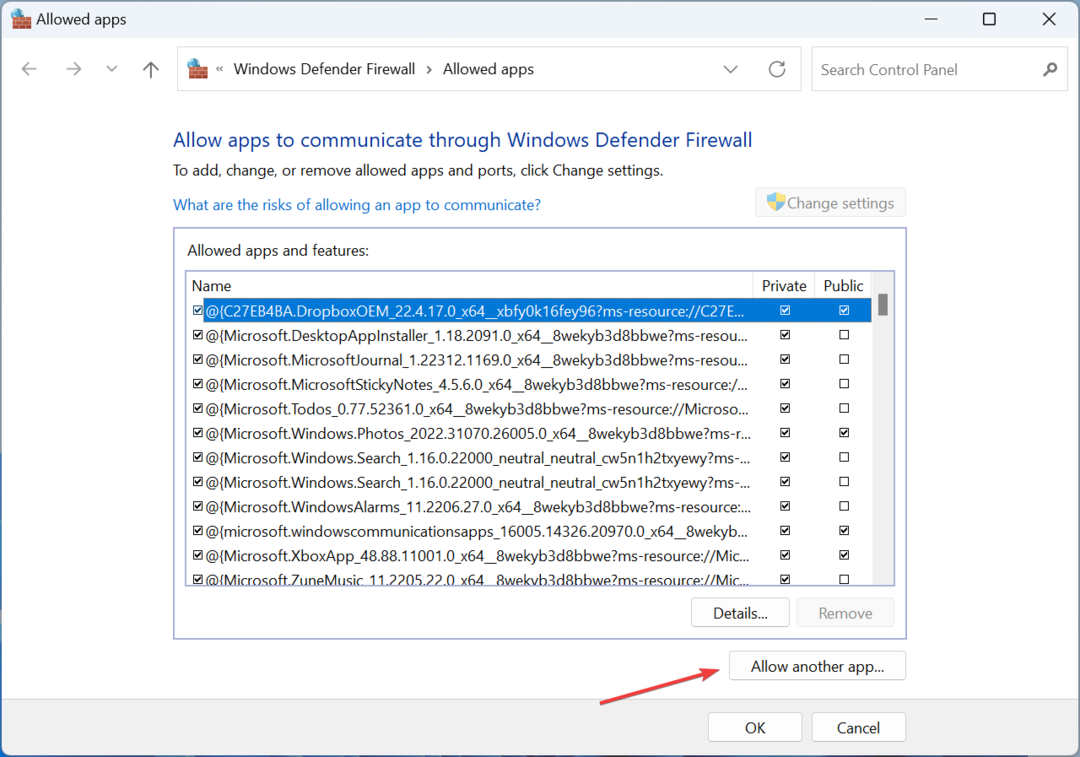
- იპოვნეთ Spotify სიიდან, დარწმუნდით, რომ ორივე პირადი და საჯარო მის გვერდით არის მონიშნული ყუთები და დააწკაპუნეთ კარგი ცვლილებების შესანახად.
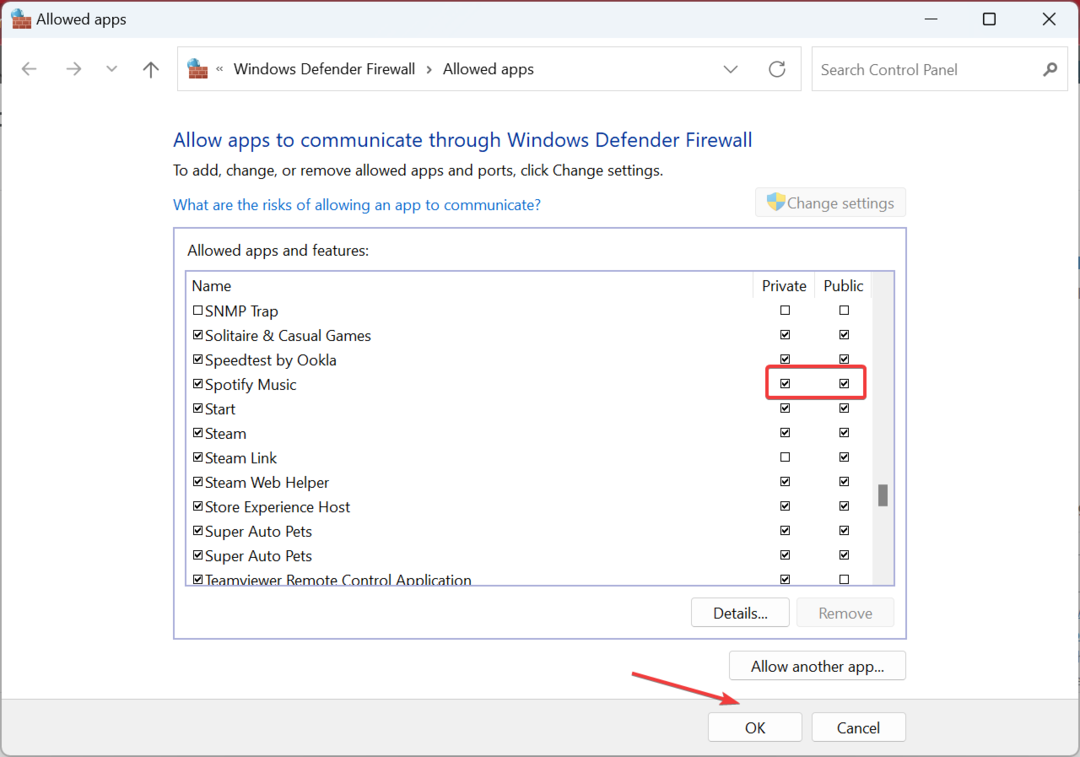
- დასრულების შემდეგ, გადატვირთეთ კომპიუტერი და შემდეგ ხელახლა გაუშვით Spotify.
ხშირად, როდესაც Spotify არ მუშაობს, ეს არის Windows Defender Firewall ან ა მესამე მხარის firewall საკითხში დამნაშავე. მიუხედავად იმისა, რომ თქვენ უკვე იცით, როგორ შეიყვანოთ აპლიკაციების თეთრ სიაში ყოფილში, მესამე მხარის ფეიერვოლებსაც აქვთ გამოყოფილი სექცია ან პარამეტრი იმავესთვის.
- რა არის WSHelper.exe და როგორ გამოვასწოროთ მისი შეცდომები
- რა არის nahmicservice.exe და უნდა წაშალოთ იგი?
- შესწორება: გამონაკლისი უცნობი პროგრამული გამონაკლისი (0xe0000008)
- DaVinci Resolve არ იხსნება ან ავარია: როგორ გამოვასწოროთ
5. აპის გადატვირთვა
- დაჭერა ფანჯრები + მე გასახსნელად პარამეტრები, აირჩიეთ აპები ნავიგაციის პანიდან და დააწკაპუნეთ დაინსტალირებული აპლიკაციები მარჯვნივ.
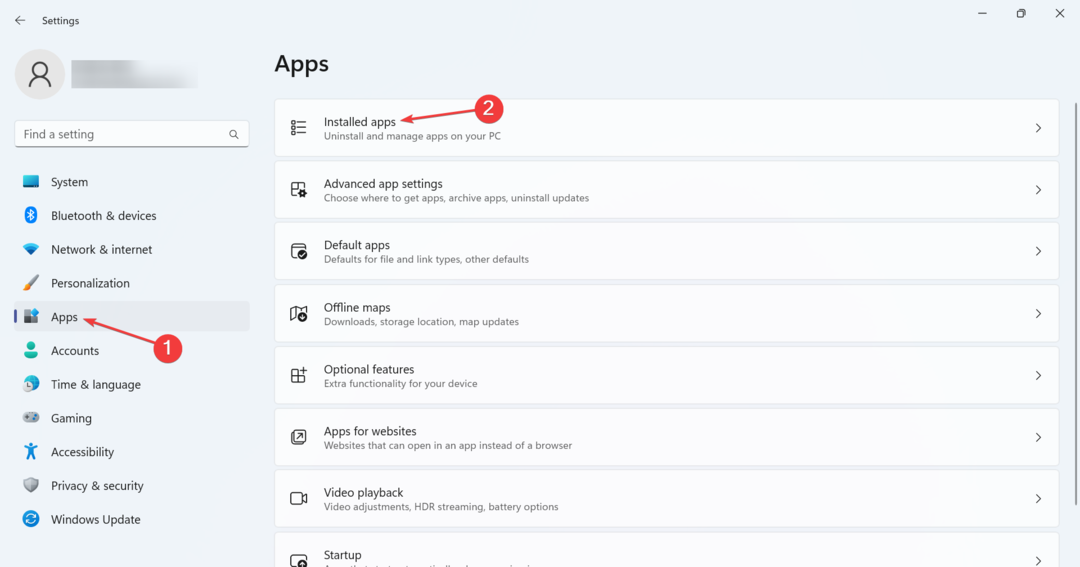
- დააწკაპუნეთ ელიფსის გვერდით Spotify მუსიკადა აირჩიეთ Დამატებითი პარამეტრები.
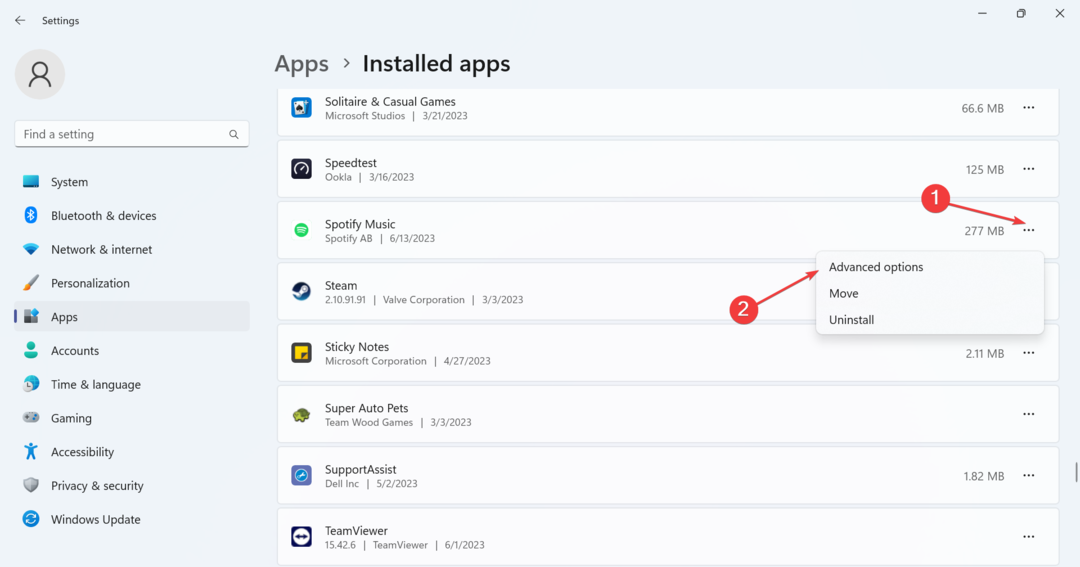
- ახლა დააწკაპუნეთ შეკეთება დააწკაპუნეთ და დაელოდეთ პროცესის დასრულებას.
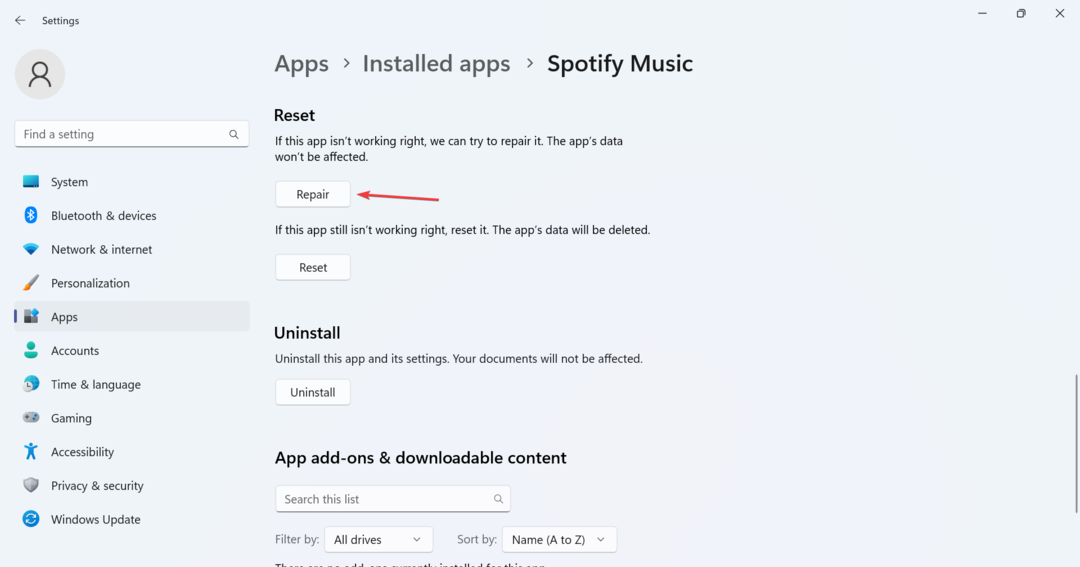
- იმ შემთხვევაში, თუ პრობლემა გადაუჭრელი რჩება, დააწკაპუნეთ გადატვირთვა ღილაკი.
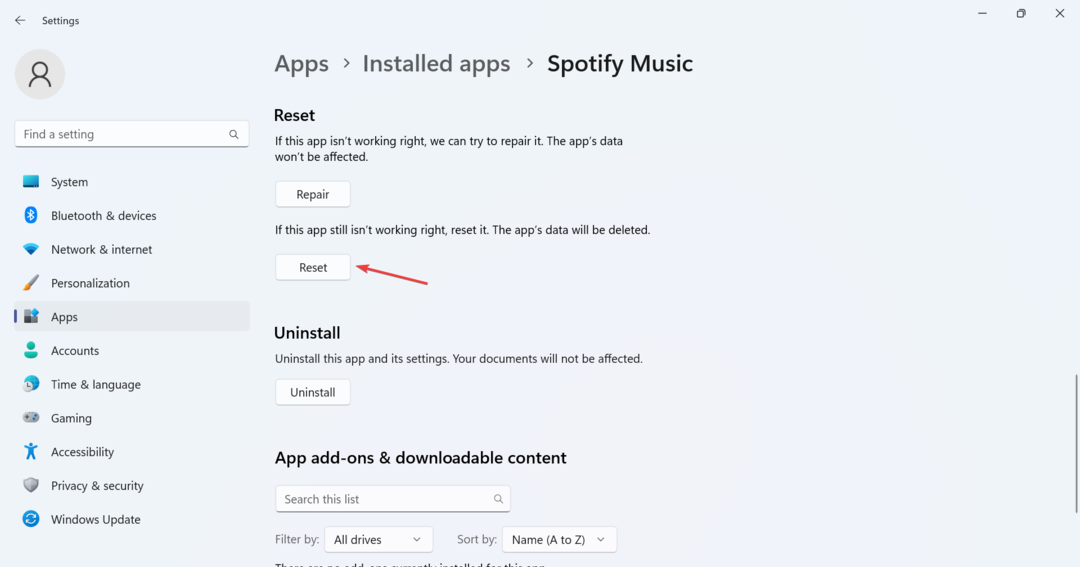
- ისევ დააწკაპუნეთ გადატვირთვა დადასტურების მოთხოვნაში, რომელიც გამოჩნდება.
Windows გთავაზობთ სწრაფ გზას შეკეთება ან გადატვირთვა ჩაშენებული აპლიკაციები ან Micorosft Store-იდან გადმოწერილი აპლიკაციები. და თუ თქვენ მიიღეთ Spotify ამ უკანასკნელისგან, გადააყენეთ იგი მომხმარებლის მონაცემებისა და აპლიკაციის ქეშის გასასუფთავებლად. დასრულების შემდეგ, შეამოწმეთ, ჯერ კიდევ არ პასუხობს Spotify.
6. შეცვალეთ მასპინძლების ფაილი
- დაჭერა ფანჯრები + ს გასახსნელად ძიება, ტიპი Notepad ტექსტის ველში დააწკაპუნეთ შესაბამისი ძიების შედეგზე მარჯვენა ღილაკით და აირჩიეთ Ადმინისტრატორის სახელით გაშვება.
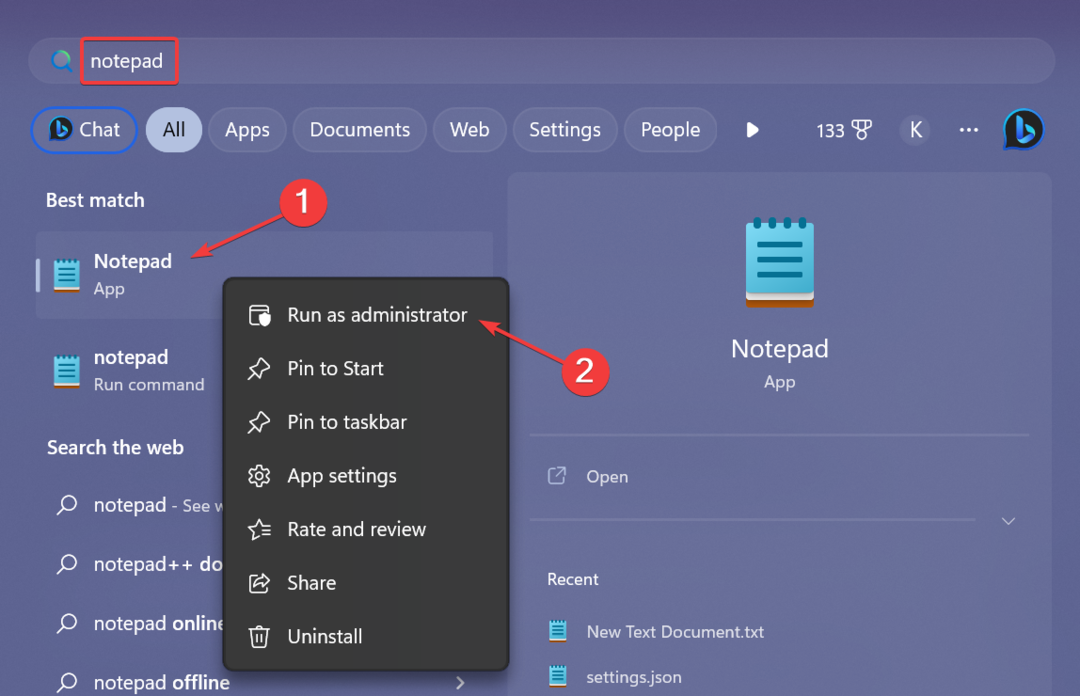
- დააწკაპუნეთ დიახ წელს UAC სწრაფი.
- დააწკაპუნეთ ფაილი მენიუ და აირჩიეთ გახსენით.
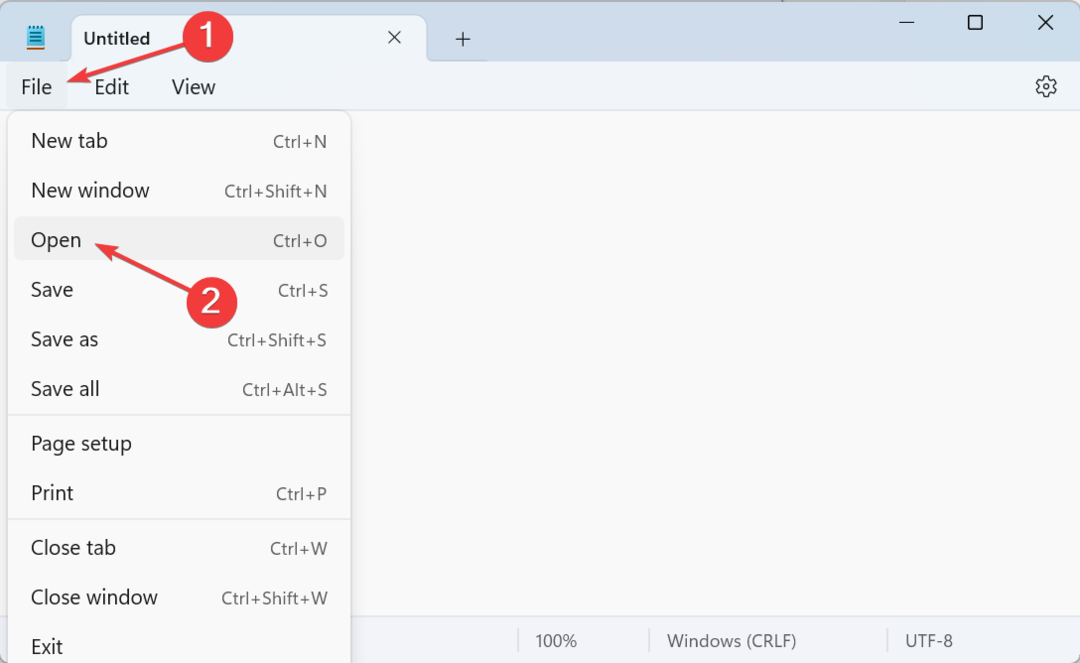
- გადადით შემდეგ გზაზე:
C:\Windows\System32\drivers\ და ა.შ - აირჩიეთ Ყველა ფაილი ჩამოსაშლელი მენიუდან.
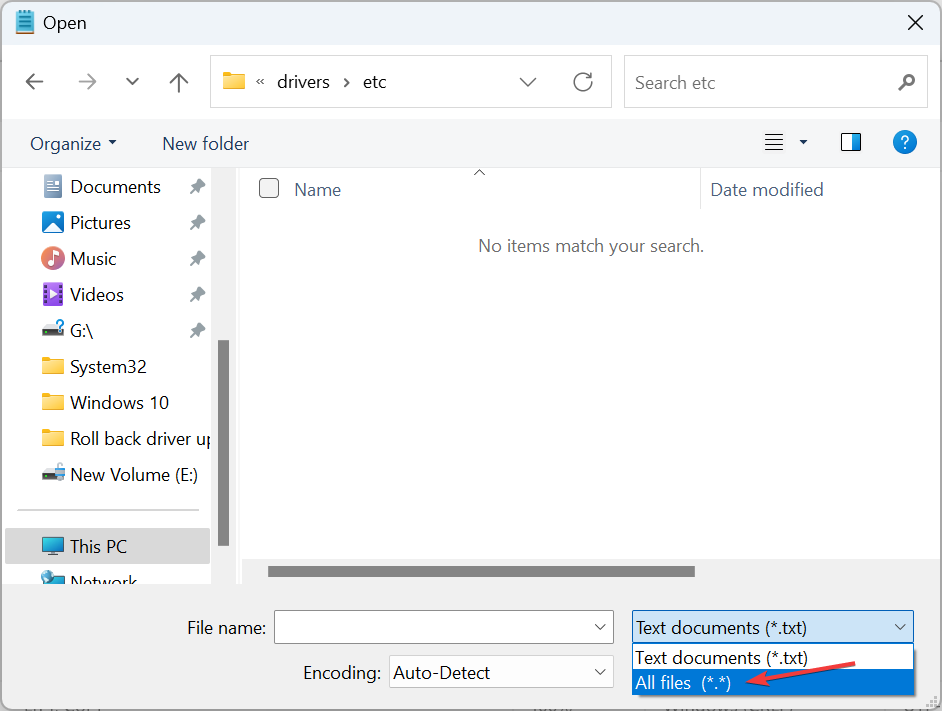
- აირჩიეთ მასპინძლებს ფაილი და შემდეგ დააწკაპუნეთ გახსენით.
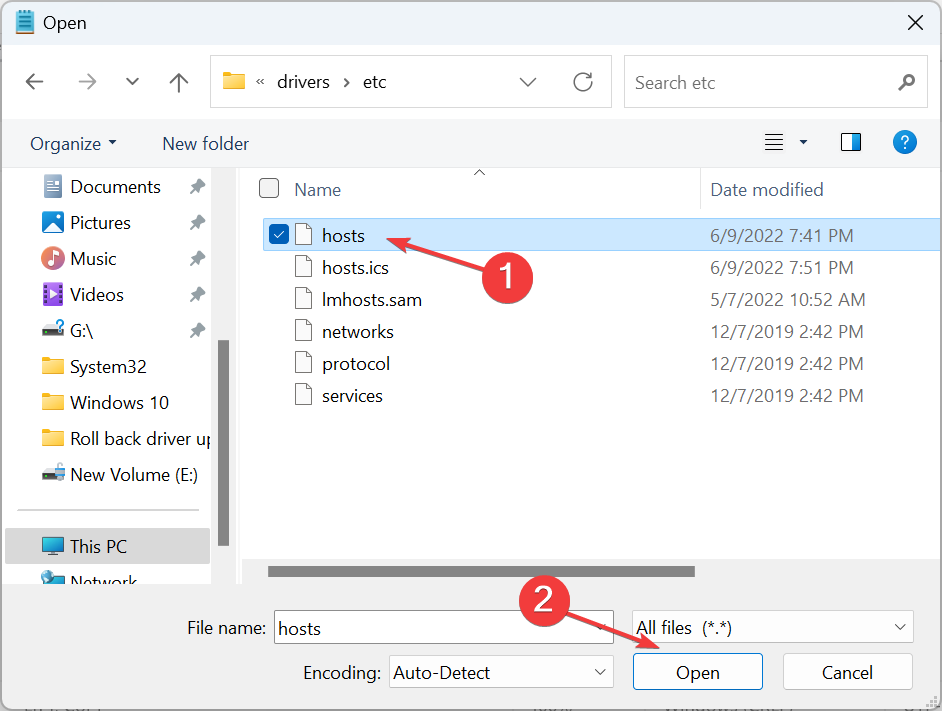
- ახლა, მოძებნეთ ნებისმიერი ჩანაწერი, რომელიც ნახსენებია Spotify. Მაგალითად, 0.0.0.0 weblb-wg.gslb.spotify.com0.0.0.0 ან რაიმე მსგავსი.
- და ბოლოს, წაშალეთ მთელი ჩანაწერი, რომელიც ჩამოთვლილია Spotify და დააჭირეთ Ctrl + ს ცვლილებების შესანახად.
- ხელახლა გაშვება Spotifyდა პრობლემა უნდა მოგვარდეს.
The მასპინძლებს ფაილი ჩამოთვლის შედგენილ IP მისამართს, რომელიც გადამწყვეტია აპლიკაციის ეფექტური ფუნქციონირებისთვის. და როდესაც Spotify არ პასუხობს, მისი ჩანაწერის ამოღება თქვენთვის სასარგებლო იქნება.
7. ხელახლა დააინსტალირეთ აპლიკაცია
- დაჭერა ფანჯრები + მე გასახსნელად პარამეტრები, აირჩიეთ აპები მარცხნიდან და დააწკაპუნეთ დაინსტალირებული აპლიკაციები.
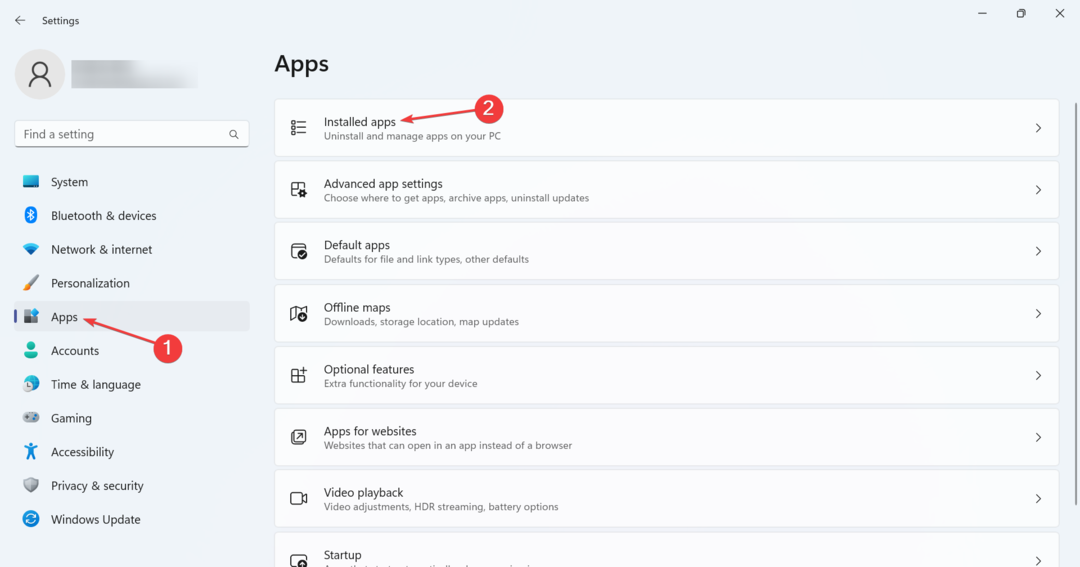
- ახლა დააწკაპუნეთ ელიფსის გვერდით Spotify მუსიკადა აირჩიეთ დეინსტალაცია.
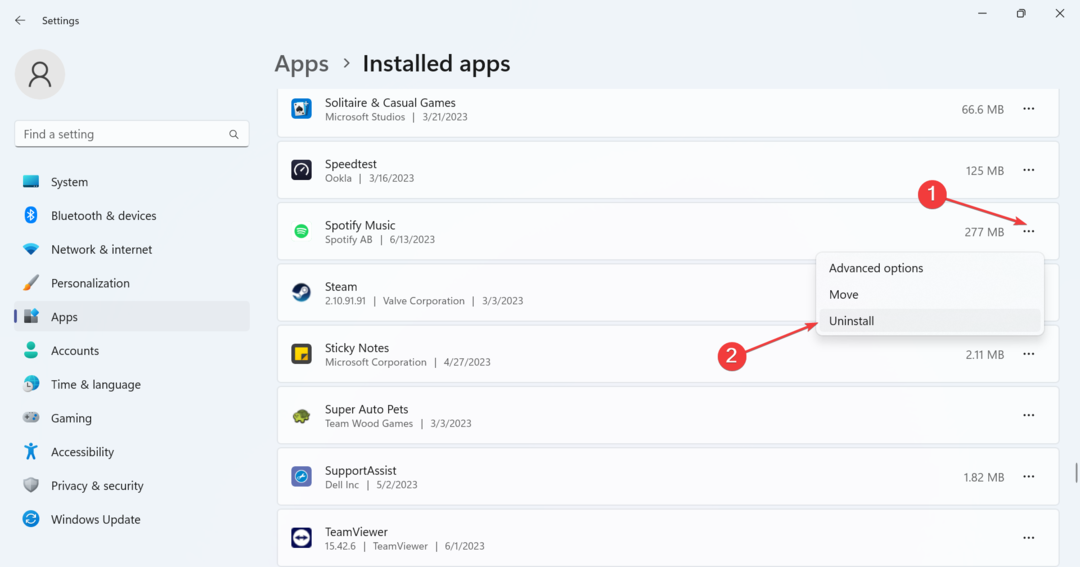
- ისევ დააწკაპუნეთ დეინსტალაცია დადასტურების მოთხოვნაში.
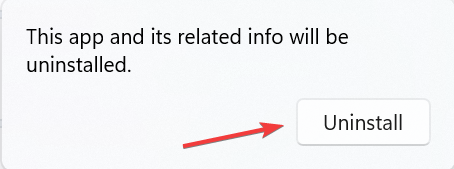
- დასრულების შემდეგ, გადატვირთეთ კომპიუტერი, რათა ცვლილებები ძალაში შევიდეს.
- ახლა, გახსენით Spotify Music Microsoft Store-ზედა შემდეგ ჩამოტვირთეთ აპლიკაცია.
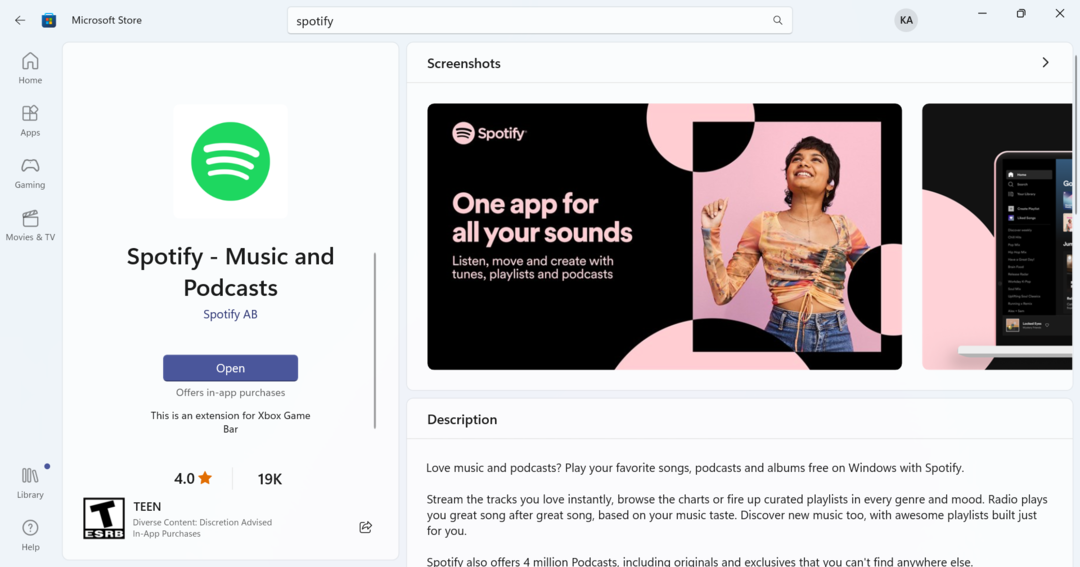
თუ სხვა არაფერი მუშაობს, ბოლო ვარიანტი არის Spotify-ის ხელახლა ინსტალაცია. ჩვენ გირჩევთ მიიღოთ აპლიკაცია Microsoft Store-დან, რადგან ის მორგებულია Windows-ზე და გამორიცხავს თავსებადობის პრობლემებს.
ასევე, თუ პირველივე მცდელობისას ყველაფერი არ გამოდგება, გამოიყენეთ ან ეფექტური დეინსტალატორი ინსტრუმენტი წაშალეთ დარჩენილი ფაილები ან რეესტრის ჩანაწერები ხელახლა ინსტალაციამდე.
სანამ წახვალთ, შეამოწმეთ საუკეთესო Spotify გაფართოებები ბრაუზერებისთვის ხელმისაწვდომია უფასოდ.
ნებისმიერი შეკითხვისთვის ან იმის გასაზიარებლად, თუ რა მუშაობდა თქვენთვის, დაწერეთ კომენტარი ქვემოთ.


